Замена тастера на тастатури лаптопа
У случају проблема са тастатима на тастатури лаптопа или приликом чишћења, можда ће бити неопходно уклонити их и вратити на своје место. Током чланка ћемо говорити о поставкама на тастатури и правилном извлачењу кључева.
Замена тастера са тастатуром
Тастатура на лаптопу може се значајно разликовати у зависности од модела и произвођача уређаја. Ми ћемо размотрити процес замене на примеру једног лаптопа, фокусирајући се на главне нијансе.
Погледајте и: Чишћење тастатуре код куће
Екстрактни кључеви
Сваки кључ се налази на тастатури због пластичног причвршћења. Уз правилан приступ, уклањање дугмади неће изазвати проблеме.
Генерал
Најчешћи тастери укључују пречицу пречице на тастатури, Цтрл и Ф1-Ф12 .
- Припремите унапред танки одвијач са закривљеним крајем. У недостатку одговарајућег алата може се ограничити на мали нож.
- Користите дугме за напајање или Старт мени да бисте искључили лаптоп.
Погледајте и: Како искључити рачунар
- Одвијач мора бити постављен под једним од ивица кључа између носача и унутрашње површине на месту које је приказано на слици. У овом случају главни притисак би требао пасти на центар, смањујући вероватноћу оштећења "антенних".
- Ако буде успјешно, чућете клик, а кључ се може уклонити без много напора. Да бисте то урадили, подигните је и притисните дугме на средишњем делу браве испод горње ивице.
- Ако ћете очистити простор испод кључа, браву такође треба уклонити. Користите оштри крај одвијача како бисте држали пластични држач у горњем десном делу.
- Управо то исто ради на задњој страни гора.
- После тога, уклоните га.

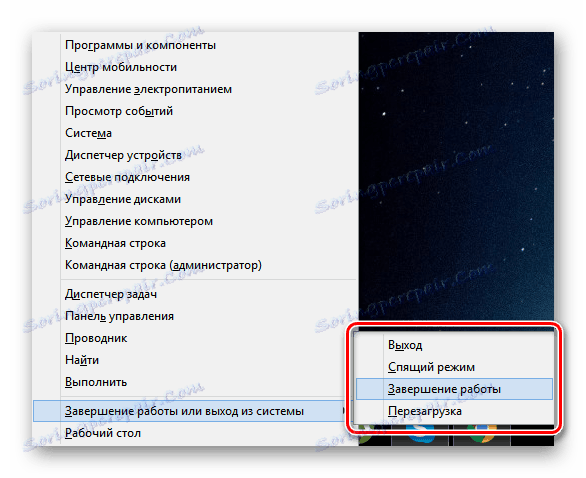
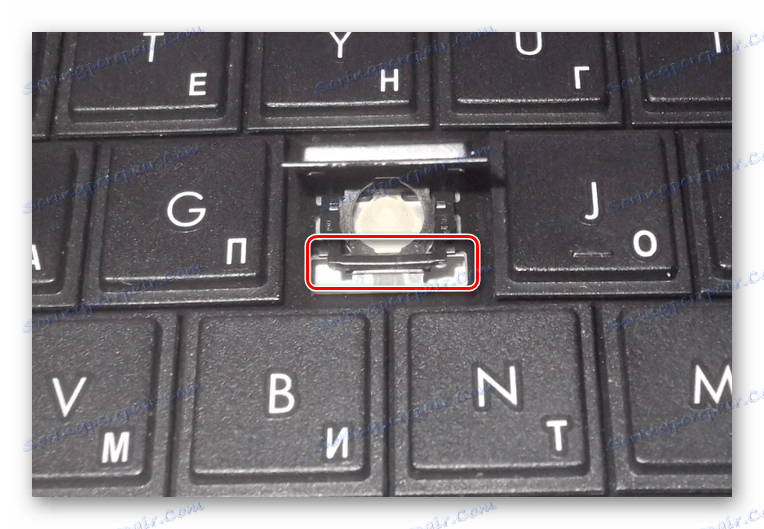
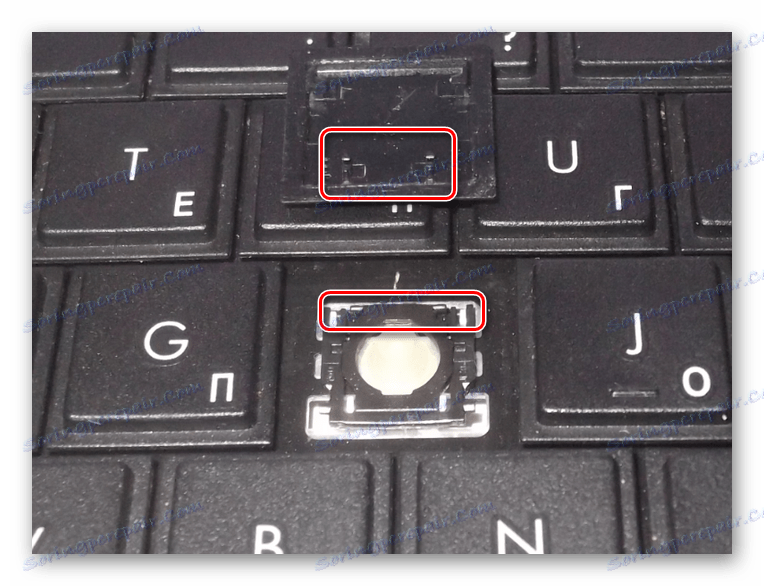
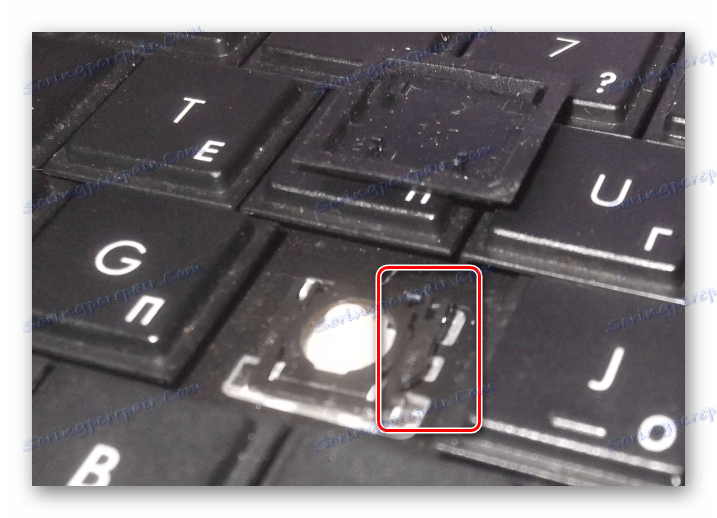
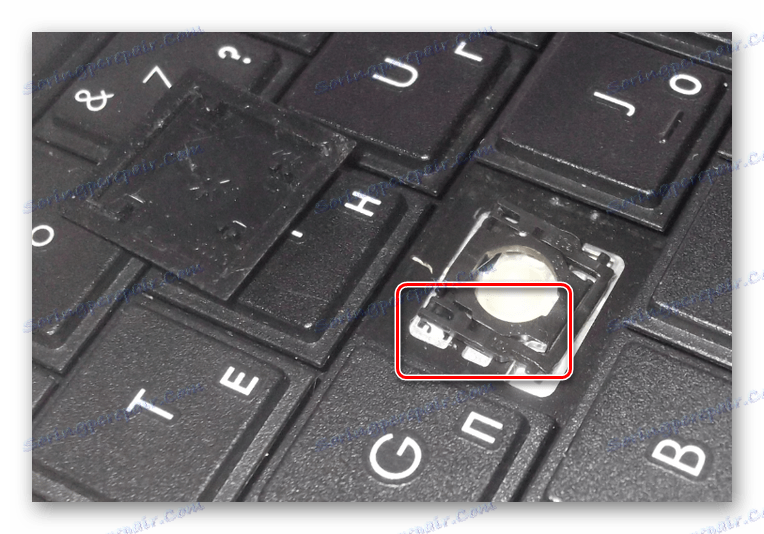
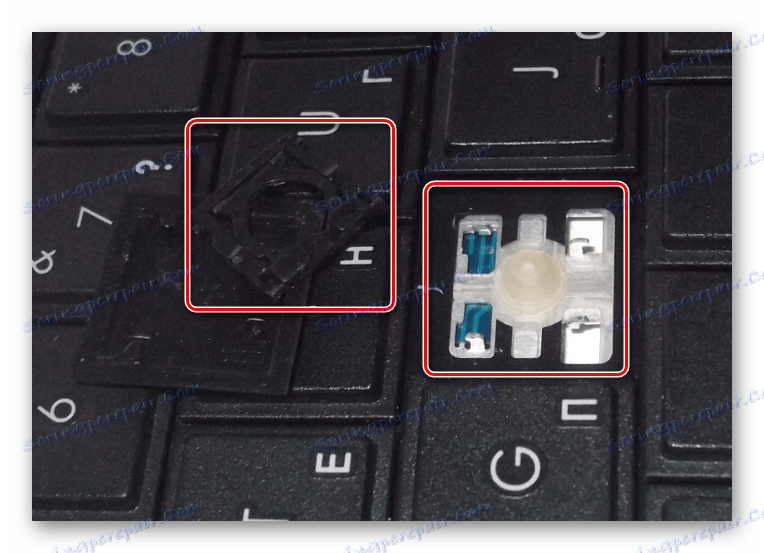
Широко
Овај одељак укључује "Схифт" и све кључеве који имају већу величину. Једини изузетак је "Простор" . Главна разлика између широких кључева је присуство ниједног прикључка, али два одједном, чија локација може да варира у зависности од облика.
Напомена: Понекад се може користити једна велика брава.
- Као и код конвенционалних кључева, померите доњи врх кључа помоћу одвијача и пажљиво одвојите први држач.
- Урадите исто са другим фиксером.
- Сада ослободите кључ од преосталих носача и повуците га, извуците га. Будите пажљиви са металним стабилизатором.
- Процес извлачења пластичних жица које смо описали раније.
- На тастатури, "Ентер" је познат по томе што се може значајно разликовати у облику. Међутим, у већини случајева то не утиче на његов прилог, што у потпуности понавља дизајн "Схифт" са једним стабилизатором.
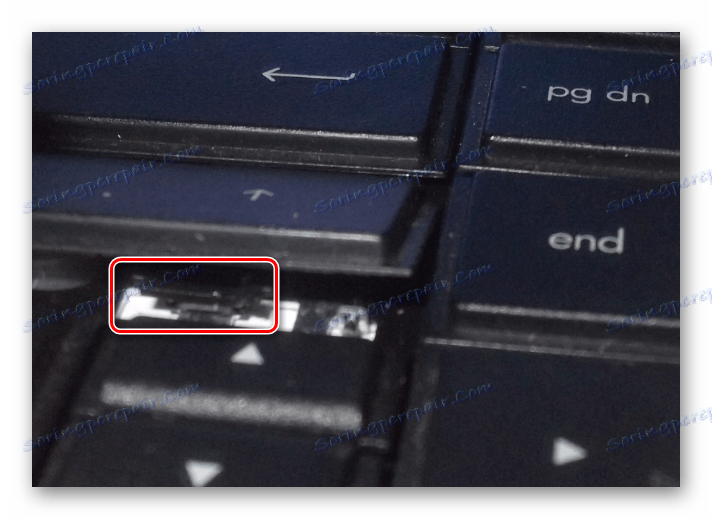




Спаце бар
Тастер "Спаце" на тастатури лаптопа је, према дизајну, минимално различит од аналогног на пуном рачунарском периферном уређају. Као и "Схифт" , задржава се са два држача одједном, смештених са обе стране.
- У подручју левог или десног крака, закачите "антену" са оштрим крајем одвијача и одвојите их од прикључка. Пластичне кључавнице у овом случају су велике и због тога је уклањање кључа много лакше.
- Можете сами уклонити снимке у складу са претходно обојеним упутствима.
- Проблеми са овим кључем могу се појавити само у фази његове инсталације, пошто је размакница опремљена са два стабилизатора одједном.



Будите изузетно опрезни приликом уклањања и накнадне уградње, јер се прикључци лако могу оштетити. Ако је то ипак дозвољено, механизам ће се морати заменити заједно са кључем.
Кључно подешавање
Тастери за куповину одвојено од лаптопа су прилично проблематични, јер се не сви они уклапају у ваш уређај. У случају замене или, ако је потребно, повратка претходно извучених кључева, припремили смо одговарајуће инструкције.
Обично
- Окрените носач као што је приказано на фотографији и причврстите уски део помоћу "антене" у доњем дијелу утора за кључеве.
- Спустите остатак пластичног држача и лагано притисните.
- Поставите кључ у исправан положај на врху и чврсто га притегните. Научићете успешну инсталацију помоћу карактеристичних кликова.



Широко
- У случају широких кључева, потребно је урадити управо то исто као и код обичних. Једина разлика је присуство ниједног, али само две стезаљке.
- Навуците врхове стабилизатора кроз металне рупе.
- Као и прије, вратите кључ у његов првобитни положај и притисните га док не кликне. Овде је неопходно расподелити притисак тако да већина пада на подручје са причвршћивањем, а не центром.



Спацебар
- Уз "Спаце" моунтове , морате урадити исте радње као и код инсталирања других кључева.
- Поставите "Спаце" на тастатури тако да је уски стабилизатор усмерен одозго према доље.
- Убаците широки стабилизатор у горње рупе као што је приказано нама.
- Сада морате притиснути два пута на тастер да бисте добили кликове који симболизују успјешну инсталацију.



Поред оних које смо ми сматрали, на тастатури су можда мали тастери. Њихов процес екстракције и инсталације је потпуно аналоган уобичајеном.
Закључак
Показујући пажњу и пажњу, лако можете уклонити и инсталирати тастере на тастатури лаптопа. Ако је носач на вашем лаптопу веома различит од оног описаног у чланку, обавезно нас контактирајте у коментарима.